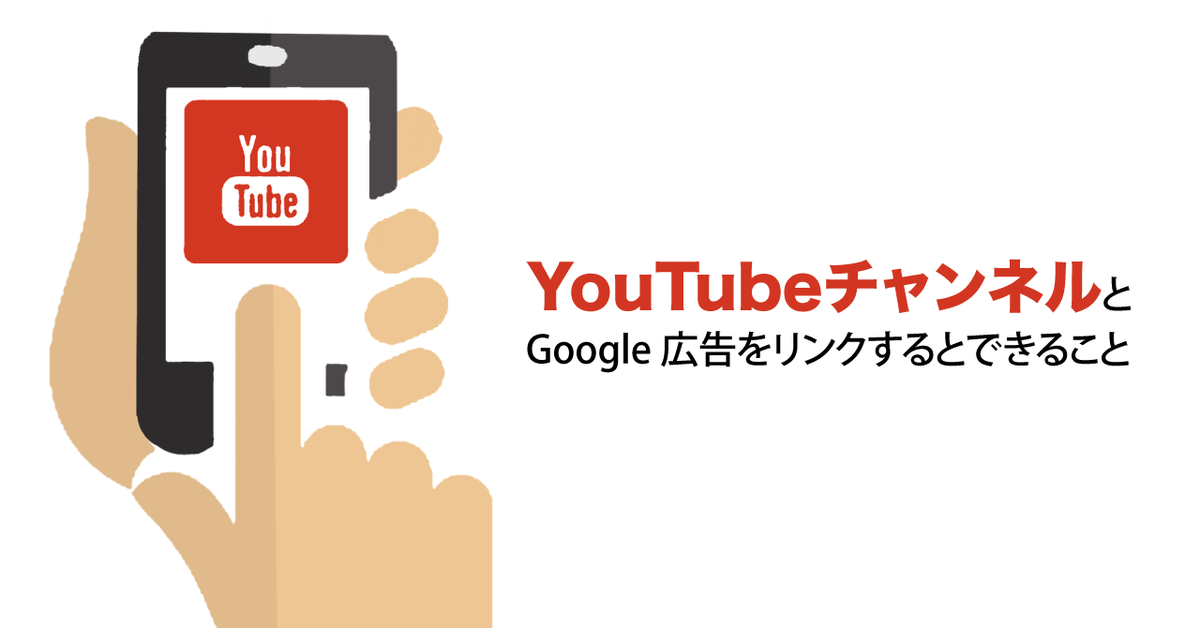YouTube 広告では、YouTube にアップロードした動画をYouTubeやGoogleディスプレイネットワーク上で動画広告として配信が行なえます。しかしながら動画だけでは伝えきれない内容もありますよね。
YouTube 広告には興味を持ったユーザーに動画の内容だけではなく検索広告やディスプレイ広告と同じように、広告表示オプションとして情報を追加できます。
今回はYouTube 広告を視聴したユーザーに対して様々なアクションを促せる、広告表示オプションの設定方法や特徴、成果の確認方法をご紹介します。
目次
広告表示オプションが利用できる動画広告フォーマット
広告表示オプションを設定できる広告フォーマットはインストリーム形式の動画広告フォーマットに限られます。
- スキップ可能なインストリーム広告
- スキップ不可のインストリーム広告
- バンパー広告
なお、インストリーム形式ではない 次の動画広告フォーマットでは広告表示オプションは設定ができません。
- インフィード動画広告(旧:TrueView ディスカバリー広告)
- アウトストリーム広告
- YouTube マストヘッド広告
設定可能な広告表示オプション
YouTube 広告に設定可能な広告表示オプションは3種類です。
- 住所表示オプション
- アフィリエイト住所表示オプション
- サイトリンク表示オプション
なお、サイトリンク表示オプションはTrueView アクションキャンペーンのみ使用できる広告表示オプションです。
各オプションの特徴や表示要件
それでは、各オプションの特徴や表示のための要件を確認していきましょう。
サイトリンク表示オプション

サイトリンク表示オプションとは、YouTube 広告において、本来設定している最終ページURLとは別に、遷移させたいページへのリンクテキストをYouTube 広告の動画下に表示させることのできる機能です。複数のテキストで訴求力の向上を図ったり、リンク先を複数提示することでユーザーが興味を持ったリンク先を選択できる広告表示オプションです。
YouTube動画広告のサイトリンク表示オプションは動画右下のボタンを押すことでユーザーが表示/非表示を切り替えることができます。
参考:サイトリンク表示オプションについて – Google 広告 ヘルプ
参考:YouTube 広告の新しい広告表示オプションで、動画キャンペーンを改善 – Google 広告 ヘルプ
文字数と表示要件
|
文字数制限 |
リンクテキスト:半角25文字以内 説明文:半角35文字以内(リンクテキストひとつにつき2個まで設定可) |
|
掲載に最低限必要な数 |
リンクテキスト:2個 |
|
表示数 |
パソコン:最大6個 モバイル・タブレット:最大8個 |
|
設定上限数 |
20個 |
広告ポリシー要件
サイトリンク表示オプションの表示にあたっては、以下の要件を満たしたものを設定する必要があります。
- 複数のサイトリンクで同じリンクテキストを使用しないこと
- 1つのキャンペーンや広告グループで複数のサイトリンクのリンク先として同じランディングページやコンテンツ(同じページの別タブへのリンクなど)を割り当てないこと
- 広告の最終ページURLのドメインと一致するサイトリンクURLを設定すること(※)
- ユーザーの目を引くことだけを目的とした不必要な句読点や記号がないこと
※例外として、特定のオンライン販売店・Facebookページ・Twitterアカウント・YouTube動画・LinkdInのプロフィール・InastagramアカウントのリンクURLは設定可能。この場合、リンクテキストにリンク先のサービス名が分かる文言を入れる必要がある
参考:サイトリンク表示オプションの要件 – Google 広告 ヘルプ
住所表示オプション

住所表示オプションとは、会社や店舗の住所、地図、電話番号などを広告に表示できる機能です。YouTube 広告の下に住所や電話番号が表示されます。他にも、検索広告やディスプレイネットワーク、Googleマップの検索結果で表示される可能性があります。
参考:住所表示オプションについて – Google 広告 ヘルプ
また、住所表示オプションを利用するには、Google マイビジネスへの登録と、Google 広告とGoogle マイビジネスとの連携が必要です。Google マイビジネスへの登録と連携方法は以下をご確認ください。
参考:Google マイビジネスとGoogle 広告の連携方法とよくある3つの質問
広告ポリシー要件
住所表示オプションの表示にあたっては、以下の要件を満たしたものを設定する必要があります。
- ビジネスの所有者の承認を得たビジネス情報であること
参考:住所表示オプションの要件 – Google 広告 ヘルプ
住所表示オプションが有効なサービス
広告の目的が来店で、位置情報の重要度が高いサービス(飲食店やリアル小売店など)
アフィリエイト表示オプション

アフィリエイト住所表示オプションとは、小売りチェーンを通じて商品を販売しているメーカーがユーザーに自社の商品を販売している最寄りの店舗を知らせることができる機能です。モバイル端末の場合、目的地までの経路も確認することができます。YouTube 広告のほか検索ネットワークやディスプレイネットワークで掲載可能です。
※自身で経営している店舗や会社の所在地を表示する場合は、前述の住所表示オプションを使用します。
参考:Google 広告の「アフィリエイト住所表示オプション」が日本でも利用可能に
参考:アフィリエイト住所表示オプションについて – Google 広告 ヘルプ
アフィリエイト表示オプションが有効なサービス
小売りチェーンを通じて商品を販売しているサービス
広告表示オプションの設定方法
広告表示オプションの設定方法は、入力必須内容は違えど、設定の手順は基本的にすべて同一のステップを踏みます。
※一部、設定途中にGoogleの提供する別サービスとの連携が必要なオプションもございます。

① Google 広告の管理画面左メニューの「広告と広告表示オプション」をクリック
② 上部の「広告表示オプション」タブをクリック
③「+」ボタンをクリックし、プルダウンから設定したい広告表示オプションを選択
※例として「サイトリンク表示オプション」を選択します。

④ 広告表示オプションの設定範囲で「アカウント」以外を選択したい場合は、「追加先」のプルダウンから「キャンペーン」または「広告グループ」を選択

⑤ 広告表示オプションを追加したいキャンペーンまたは広告グループを選択して「完了」をクリック

⑥ 設定に必要な項目を入力して「保存」をクリックして完了
広告表示オプションの成果の確認方法
広告表示オプションの成果の確認方法は、分析したいデータの粒度によって異なります。今回は、以下の方法をご紹介します。
- 広告表示オプション追加による成果を確認する
- 貢献度が高い広告表示オプションを確認する
- 広告表示オプションごとの成果を確認する
広告表示オプション追加による成果を確認する
広告表示オプションを使用すると1つの広告に表示できる情報が増えるため、ユーザーは広告を選択しやすくなり、クリック率が向上する傾向があります。
広告表示オプションを追加したら、追加した日付を基準に前後の期間を比較してクリック率に変化があるか確認しましょう。おおまかではありますが、クリック率を指標とした成果の有無を確認することができます。比較対象の期間内に広告表示オプション以外の変更を行った場合、必ずしも広告表示オプションだけによる成果とは言えませんが、クリック率を指標とした成果の理由の一つとして捉えることができます。
貢献度が高い広告表示オプションを確認する
ここでは、どの広告表示オプションが広告に貢献しているのかを確認する方法を説明します

① 管理画面上の左メニュー「広告と広告表示オプション」クリック
② 上部タブの「広告表示オプション」をクリック

③ 各々の広告表示オプションが表示された時の広告の掲載結果が表示されました。
どの広告表示オプションが広告に貢献しているのかを特定にするには、④クリック率を指標として見ていきます。例えば、以下のような配信結果があります。
|
サイトリンク |
表示回数 |
クリック数 |
クリック率 |
|
サイトリンクA |
1,020,000 |
5,100 |
0.5% |
|
サイトリンクB |
1,020,000 |
3,060 |
0.3% |
|
サイトリンクC |
1,020,000 |
2,040 |
0.2% |
サイトリンクA・B・Cのクリック率を比較すると、サイトリンクCのクリック率が最も低いことが分かります。結果より、サイトリンクAとBは引き続き配信し、サイトリンクCは停止の判断をします。
広告表示オプションごとの成果を確認する
レポートの分割表示で広告表示オプションごとの成果を確認することができます。分割項目は「この広告表示オプションとその他」と「クリックタイプ」の2種類ありますので、それぞれご紹介していきます。
「この広告表示オプションとその他」で分割表示する方法
まず、「貢献度が高い広告表示オプションを確認する」の手順①・②を踏みます。

① 次に、画面右上の「分割」タブをクリック
②「この広告表示オプションとその他」を選択

③ 特定の広告表示オプションが表示された時の掲載結果が「その他」と「この広告表示オプション」に分割表示されました。
特定の広告表示オプション「だけ」の成果を見たい場合は、「この広告表示オプション」の数字を確認しましょう。
「クリックタイプ」で分割表示する方法
前述同様、「貢献度が高い広告表示オプションを確認する」の手順①・②を進みます。

① 画面右上の「分割」タブをクリック
②「クリック タイプ」を選択

③ 特定の広告表示オプションが表示された時の掲載結果が「クリックタイプ」ごとに分割表示されました。
特定の広告表示オプションと一緒に表示された広告表示オプションのうち、どのオプションの成果が良かったか見たい場合は、「クリックタイプ」で分割して確認しましょう。
YouTube広告向け広告表示オプションの注意点
YouTube 広告は一般公開 または 限定公開の動画を設定できますが、YouTube 広告の住所表示オプション、アフィリエイト住所表示オプションを使用するには、一般公開 の動画で作成した広告のみ表示されます。
ただし、サイトリンク表示オプションは一般公開 または 限定公開 の動画で使用が可能です。
まとめ
YouTube 広告の掲載に必須ではなくまた必ず表示されるものではありませんが、できる限り設定を行っておくことでユーザーの様々な需要に答えられる広告となります。
YouTube 広告ではあまり見る機会の少ない広告表示オプションですが、まだ設定されていないという方は広告に使用している動画からどんなユーザーの需要が生まれるかを確認して広告表示オプションを設定してみてはいかがでしょうか?